![[CSS] - 3D 애니메이션 구현 (backface-visibility, perspective, rotate)](https://img1.daumcdn.net/thumb/R750x0/?scode=mtistory2&fname=https%3A%2F%2Fblog.kakaocdn.net%2Fdna%2Fbdtu5u%2FbtsMa4JnuIo%2FAAAAAAAAAAAAAAAAAAAAAH0PymomNSRxEN-gjEN8ObDJMwbd6dAsjsZ3vZcsiF5b%2Fimg.gif%3Fcredential%3DyqXZFxpELC7KVnFOS48ylbz2pIh7yKj8%26expires%3D1761922799%26allow_ip%3D%26allow_referer%3D%26signature%3D8uDkjKIx5h68EzN0we0%252FcrAy1n4%253D)
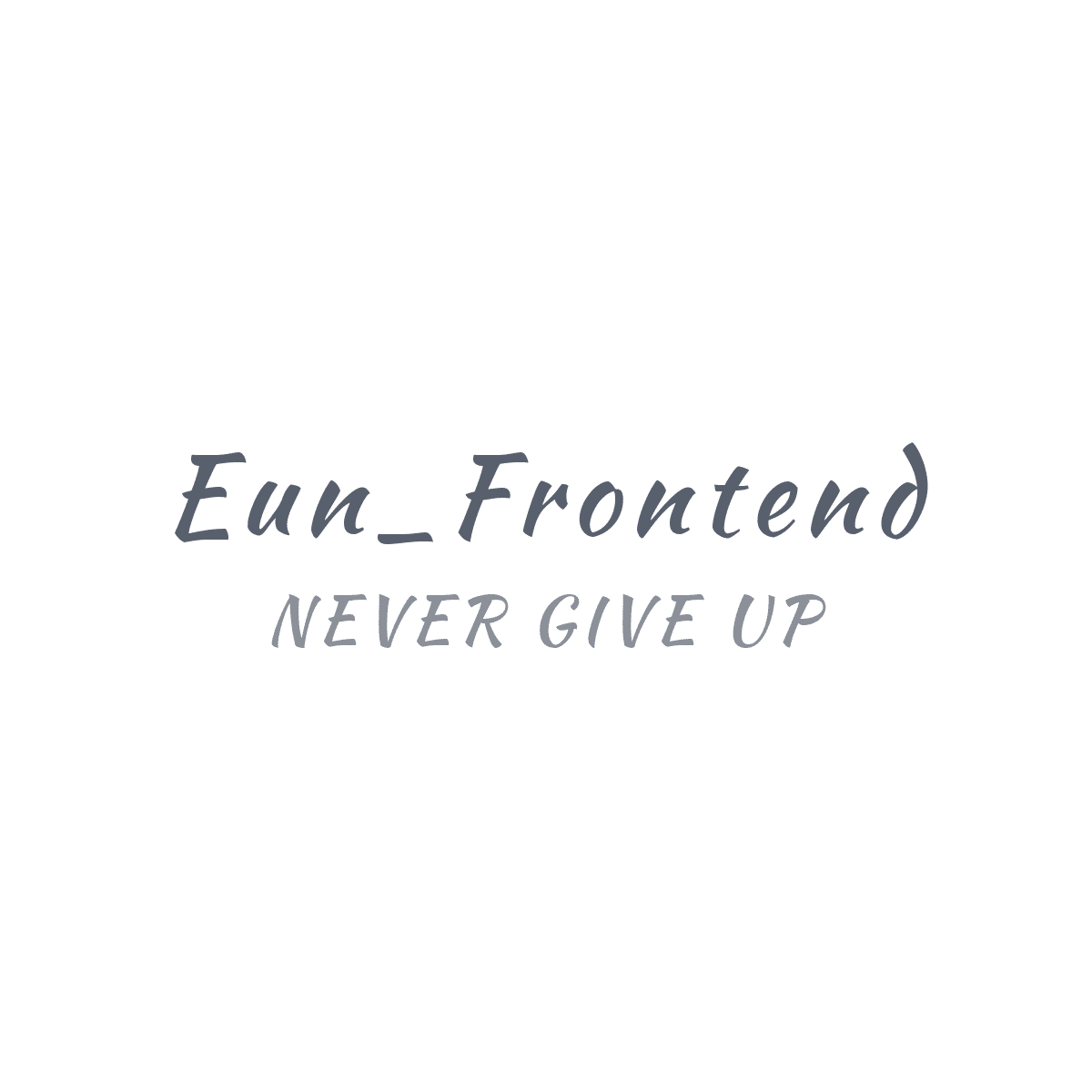
3D 애니메이션 구현 (backface-visibility, perspective)
완성본

배운점
요소 회전 시키기 (동전 뒤집기)
요소를 회전시켰을 때 원근감이 느껴지도록 하려면 rotate와 perspective를 함께 사용해야 합니다.
스타벅스 배지가 실제로 이미지에 붙어 있는 것 같은 효과를 주기 위해 회전 효과가 필요했는데 rotateX 뿐만 아니라, 다음처럼 스크린을 감싸는 부모 요소에 perspective라는 프로퍼티를 추가해줘야 했습니다.
그 이유는 perspective가 원근감을 결정하기 때문!
1. 초기 모습, 코드

<!DOCTYPE html>
<html lang="en">
<head>
<meta charset="UTF-8" />
<meta name="viewport" content="width=device-width, initial-scale=1.0" />
<style>
body {
background-color: #313b54;
display: flex;
align-items: center;
justify-content: center;
height: 100vh;
margin: 0;
}
.container {
width: 100px;
height: 100px;
}
.container .item {
width: 100px;
height: 100px;
background-color: transparent;
border: 2px solid red;
color: white;
font-size: 60px;
}
.container .item.front {
transform: rotateY(0deg);
}
.container .item.back {
transform: rotateY(180deg);
}
</style>
<title>Document</title>
</head>
<body>
<div class="container">
<div class="item front">앞</div>
<div class="item back">뒤</div>
</div>
</body>
</html>
2. absolute
- front에 absolute를 넣어 부모 요소를 기준으로 배치해줍니다.
.container .item.front {
transform: rotateY(0deg);
position: absolute;
}
그렇다면 요소가 위에서부터 아래로 쌓여져 있는 주변의 형제 요소들과 어떤 상호작용이 무너지면서 요소가 겹쳐지는 것을 확인할 수 있습니다.
여기서 중요한 것은 부모 요소를 기준으로 배치를 하려는 목적이 아니고 요소를 겹치게 하는 용도로 단순히 position absolute를 사용했다는 겁니다!

3. backface-visibility
- backface-visibility 속성을 사용해 뒷면이 어떻게 처리될 것인지에 대해서 컨트롤 할 수 있습니다.
https://developer.mozilla.org/ko/docs/Web/CSS/backface-visibility
backface-visibility - CSS: Cascading Style Sheets | MDN
CSS backface-visibility 속성은 요소의 뒷면이 사용자를 향할 때 보여야 하는지 지정합니다.
developer.mozilla.org
item에 backgace-visibility: hidden을 추가해줍니다.
.container .item {
width: 100px;
height: 100px;
background-color: transparent;
border: 2px solid red;
color: white;
font-size: 60px;
backface-visibility: hidden;
}
이제 뒤라는 글자가 안보입니다.
왜 그러냐면 Y축을 통해서 180도 뒤집었고 뒤집어진 뒷면이 화면에 보이고 있었던 상태였는데
backface-visibility: hidden; 값을 추가하면서 뒷 면을 화면에서 안보이게 하겠다라고 설정을 했기 때문입니다.
(당연히 앞도 뒤집으면 안보이겠죠?!)

4. rotate
- hover 속성을 추가해 container에 마우스를 올렸을때 front를 뒤로 뒤집고 back을 다시 원래 각도 0으로(앞으로) 오게해봤습니다.
.container:hover .item.front {
transform: rotateY(180deg);
}
.container:hover .item.back {
transform: rotateY(0deg);
}

너무 부자연스럽기 때문에 전환 효과(transition)를 추가해 보겠습니다.
.container .item {
width: 100px;
height: 100px;
background-color: transparent;
border: 2px solid red;
color: white;
font-size: 60px;
backface-visibility: hidden;
transition: 1s;
}

한가지 아쉬운 점은 원근법이 적용되어있지 않아서 3차원으로 회전하는지는 모르겠습니다.
5. perspective
perspective 적용 전 • 후 비교
요소가 회전한다는 느낌보다는 세로폭이 줄어들었다가 다시 늘어나는 느낌이다.

perspective: 300px;
perspective가 작을수록 요소가 회전하는 걸 가까이서 보는 느낌이고

perspective: 1000px;
perspective가 클수록 요소가 회전하는 걸 멀리서 보는 느낌이납니다.

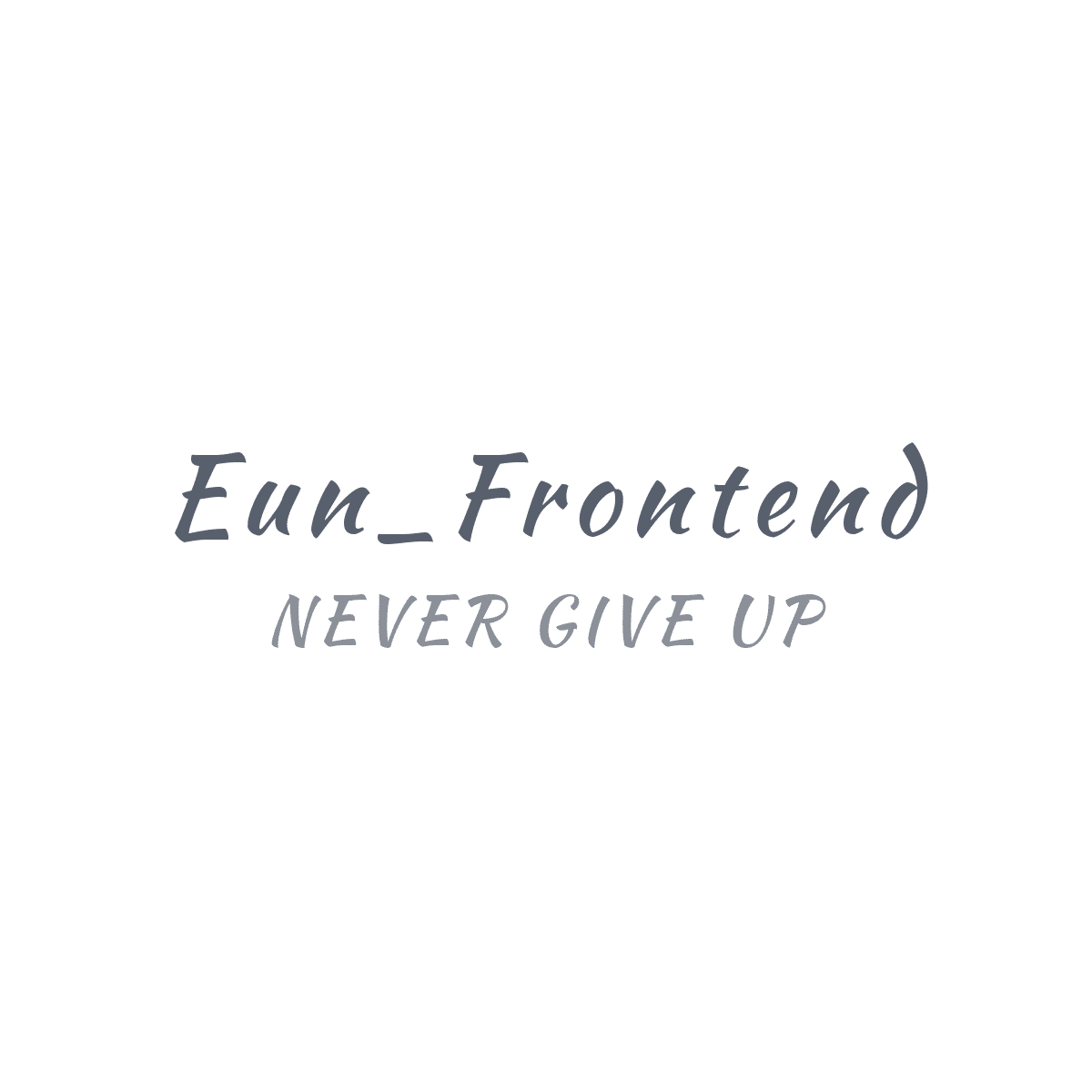
프론트엔드 공부일지 입니다.
포스팅이 좋았다면 "좋아요❤️" 또는 "구독👍🏻" 해주세요!
![[CSS] - visibility VS display 애니메이션 적용 차이](https://img1.daumcdn.net/thumb/R750x0/?scode=mtistory2&fname=https%3A%2F%2Fblog.kakaocdn.net%2Fdna%2FXkq9N%2FbtsMiFnnhMT%2FAAAAAAAAAAAAAAAAAAAAAKoZPCg-vl7A4wkfsXOggQSjjR8WqScGNHXNscrfKAfg%2Fimg.jpg%3Fcredential%3DyqXZFxpELC7KVnFOS48ylbz2pIh7yKj8%26expires%3D1761922799%26allow_ip%3D%26allow_referer%3D%26signature%3DA1qT4Ka4OvIsaV%252BJFAe1YmQ4Qas%253D)
![[CSS] filter VS backdrop-filter 블러 효과 [9/10 study]](https://img1.daumcdn.net/thumb/R750x0/?scode=mtistory2&fname=https%3A%2F%2Fblog.kakaocdn.net%2Fdna%2FH5aIJ%2FbtsJweU8Gzp%2FAAAAAAAAAAAAAAAAAAAAAIlFZWWXNtnB45Qijtb-eKcg0JnOlid9vuWbfYiNW36I%2Fimg.png%3Fcredential%3DyqXZFxpELC7KVnFOS48ylbz2pIh7yKj8%26expires%3D1761922799%26allow_ip%3D%26allow_referer%3D%26signature%3D%252B6QKC0ybVIDYWaLjC79X1wUFGcE%253D)
![[CSS] dvh, svh, lvh (모바일 주소 표시줄 영역) 이란? [9/7 study]](https://img1.daumcdn.net/thumb/R750x0/?scode=mtistory2&fname=https%3A%2F%2Fblog.kakaocdn.net%2Fdna%2F7lVIF%2FbtsJt1ojfKp%2FAAAAAAAAAAAAAAAAAAAAAImXcPgBj9U58BsdP6T3uzqc70P7g-nN7ewQaxGyg4dr%2Fimg.png%3Fcredential%3DyqXZFxpELC7KVnFOS48ylbz2pIh7yKj8%26expires%3D1761922799%26allow_ip%3D%26allow_referer%3D%26signature%3DEiSOPoT9dHswwtD3M2wOPdIzjFs%253D)
![[CSS] height VS min-height [9/7 study]](https://img1.daumcdn.net/thumb/R750x0/?scode=mtistory2&fname=https%3A%2F%2Fblog.kakaocdn.net%2Fdna%2FcapbiO%2FbtsJtEUrzbI%2FAAAAAAAAAAAAAAAAAAAAAH4q6IOHgd27CiBHuIaGQa7T-oxWHg_AR7ZuRIkc-IQj%2Fimg.png%3Fcredential%3DyqXZFxpELC7KVnFOS48ylbz2pIh7yKj8%26expires%3D1761922799%26allow_ip%3D%26allow_referer%3D%26signature%3Dv5EdvLytSYglM%252FkoHa5pOGxRXf8%253D)